Kako dodati emotikone poruka na Facebook Messenger

Kako dodati emotikone poruka na Facebook Messenger. Otkrijte kako koristiti razne emotikone za poboljšanje komunikacije.
Nemojte žuriti s kupnjom nove kada vidite da web kamera ne radi . Prije nego što to učinite , možete isprobati jednostavne, ali učinkovite načine za ispravljanje pogrešaka web-kamere u nastavku.

Učinkoviti načini za ispravljanje pogrešaka web kamere
Kada pokušate uključiti kameru, možete vidjeti šifru pogreške 0xA00F4244 ili 0x200F4244 s porukom Ne možemo pronaći vašu kameru . U ovom trenutku morate poduzeti neke korake za rješavanje problema.
Windows obično automatski instalira upravljačke programe kada otkrije novi hardver. Ali ako ste nedavno nadogradili svoj sustav na Windows 10, možda ćete morati ažurirati upravljačke programe za hardver. Neke aplikacije u Windows Storeu podržavaju samo novije modele web kamera, tako da stariji uređaji možda neće biti kompatibilni. Međutim, većina današnjih programa za stolna računala još uvijek podržava starije kamere.
Koraci za ispravljanje pogrešaka web-kamere u nastavku mogu se malo razlikovati ovisno o verziji sustava Windows:
Ako koristite Windows 10, slijedite ove korake:
1. Desnom tipkom miša kliknite Start u donjem lijevom kutu zaslona i odaberite Postavke s izbornika.
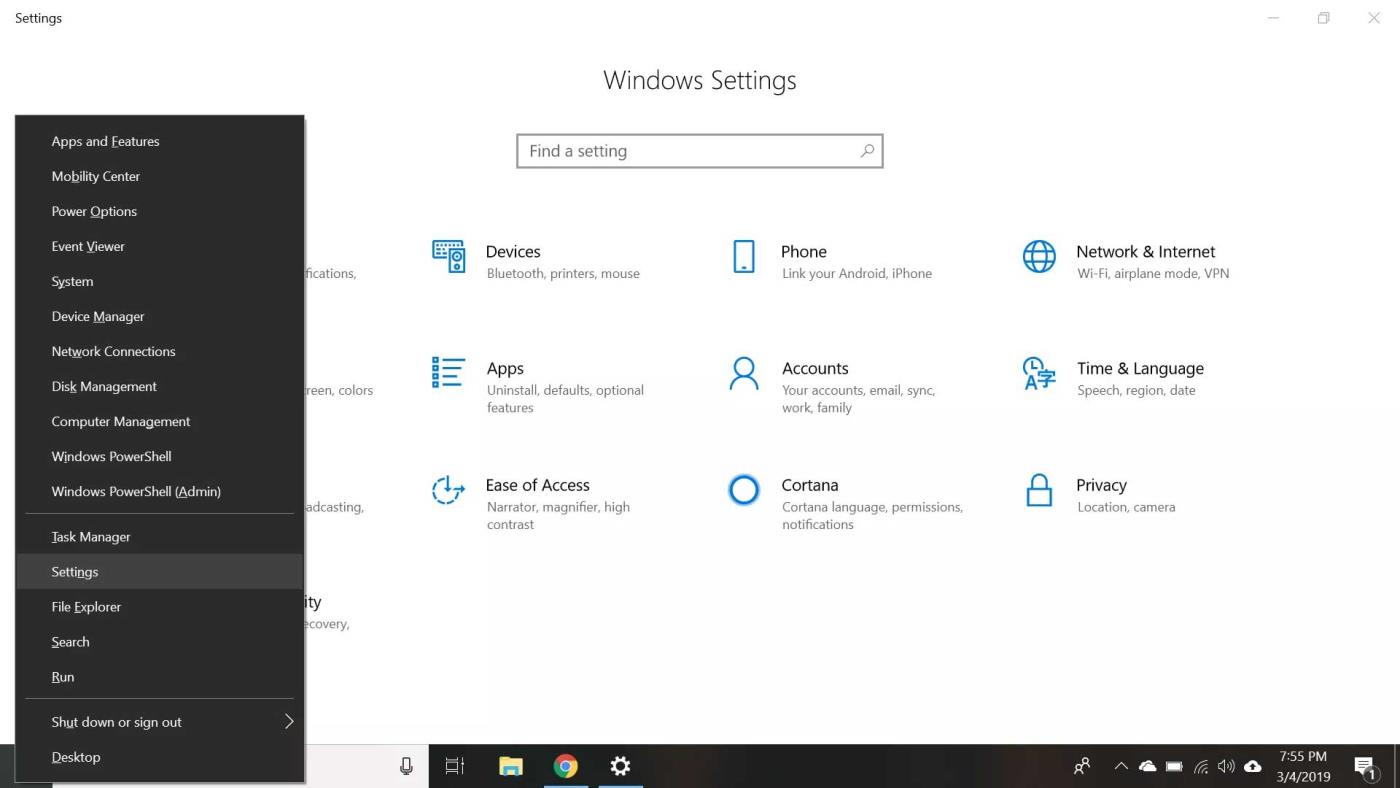
2. Odaberite Privatnost na izborniku Postavke .
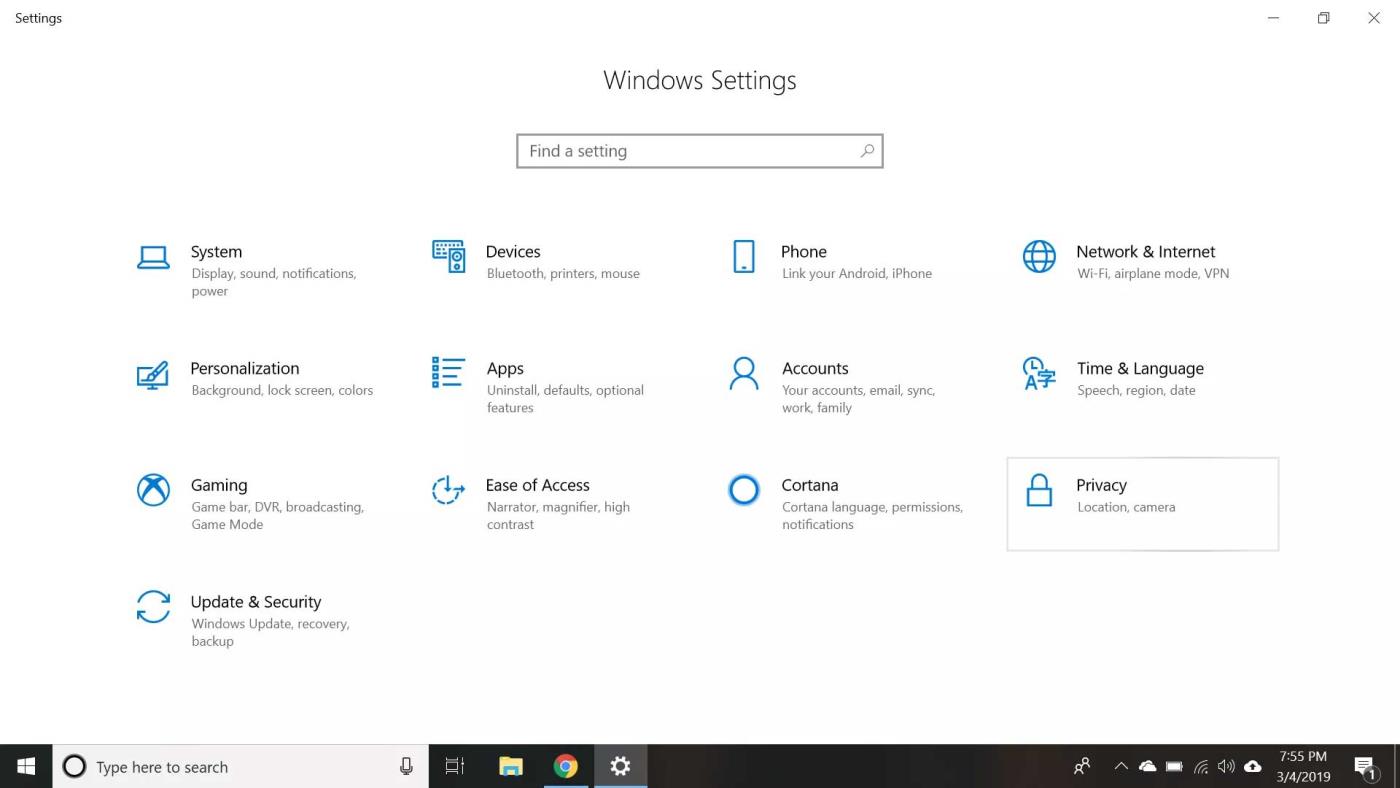
3. Odaberite Kamera na lijevoj ploči.
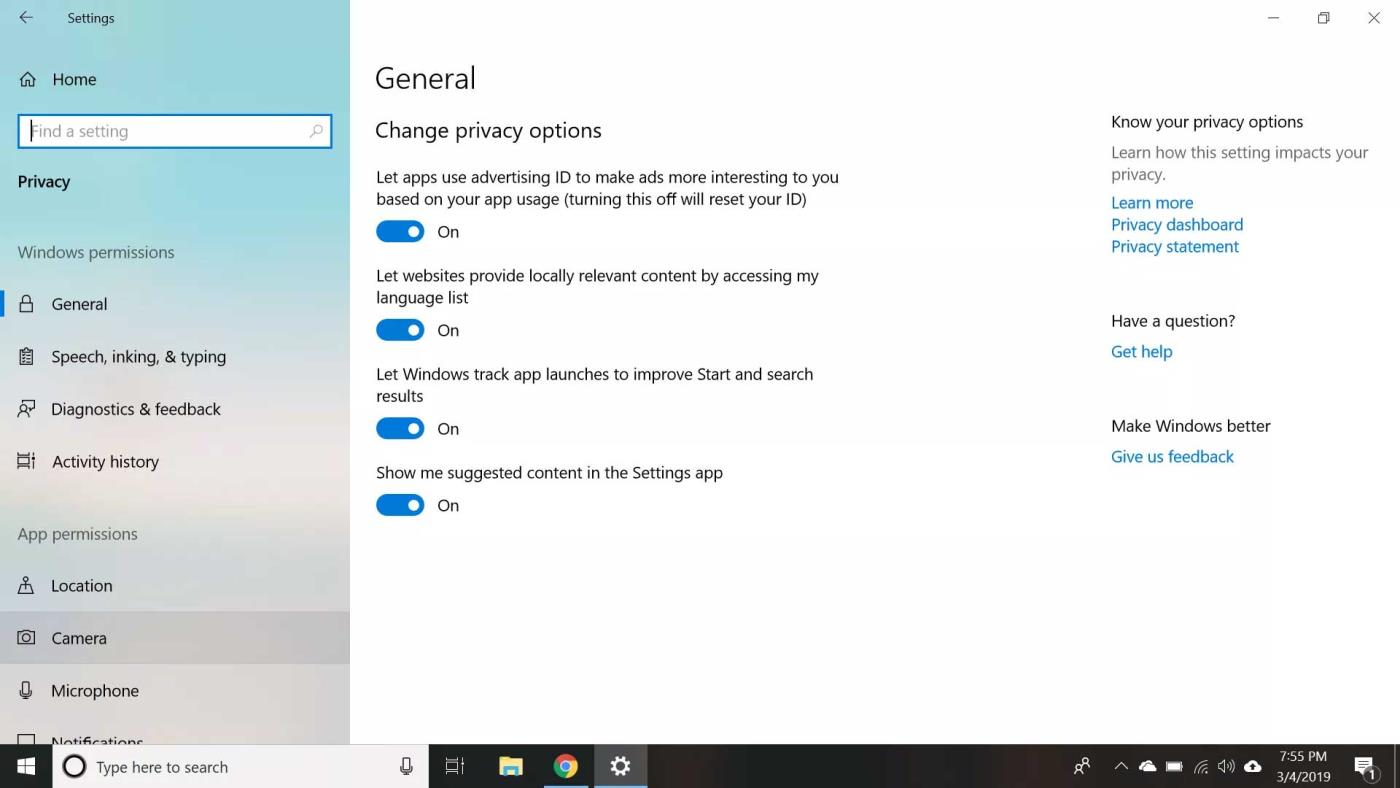
4. Provjerite jesu li omogućeni Pristup kameri za ovaj uređaj i Dopusti aplikacijama pristup kameri .
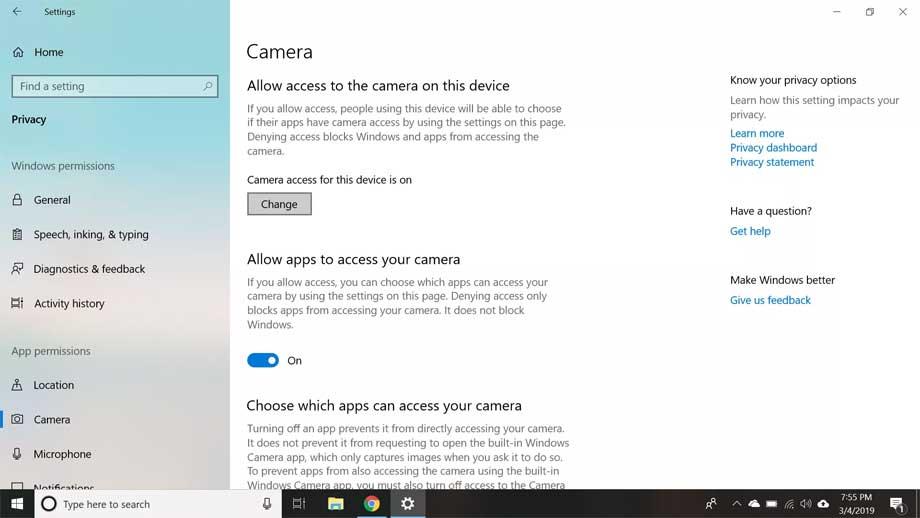
5. Pomaknite se prema dolje i pogledajte popis Odaberite koje aplikacije mogu pristupiti vašoj kameri kako biste bili sigurni da je aplikacija koju želite koristiti omogućena.
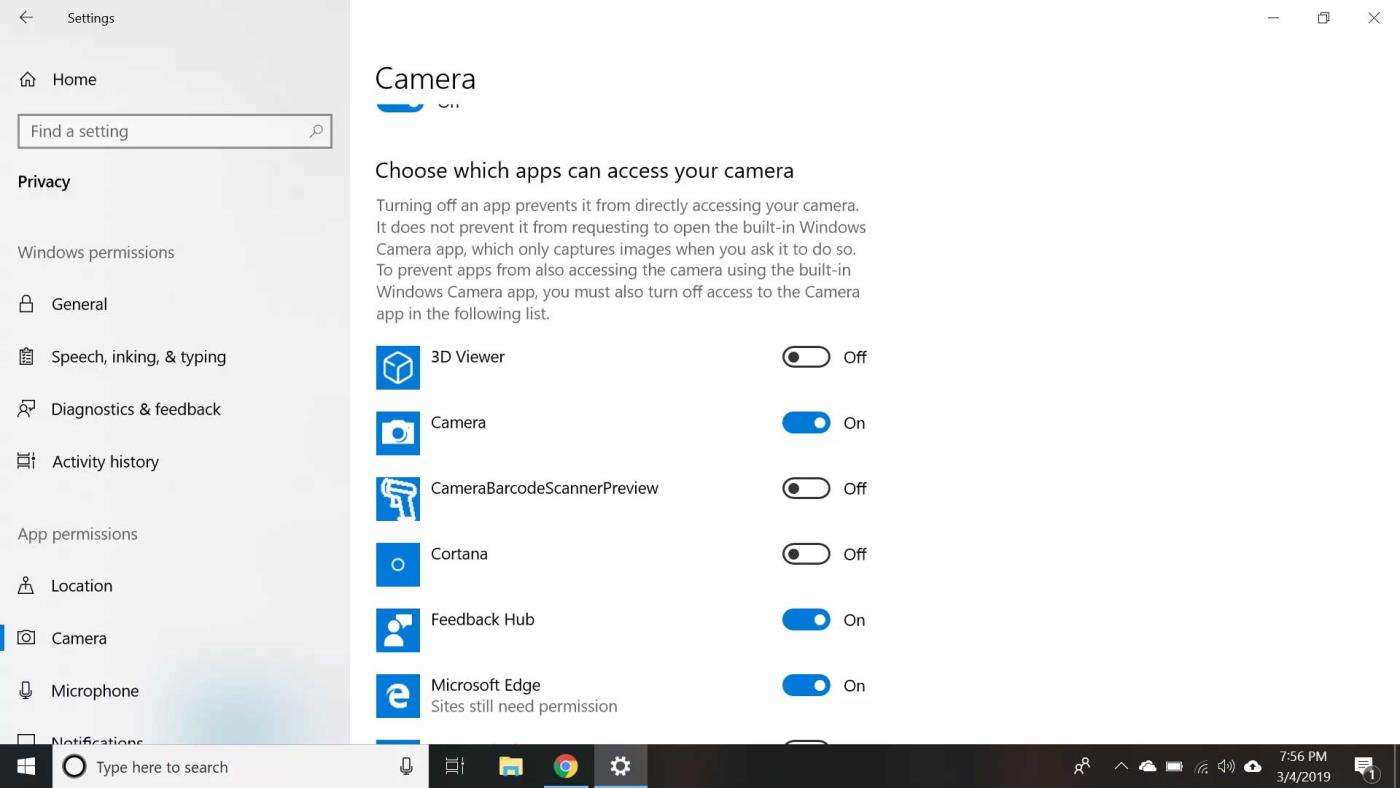
6. Zatvorite izbornik postavki, zatim desnom tipkom miša kliknite gumb Start i odaberite Upravitelj uređaja iz ovog izbornika.
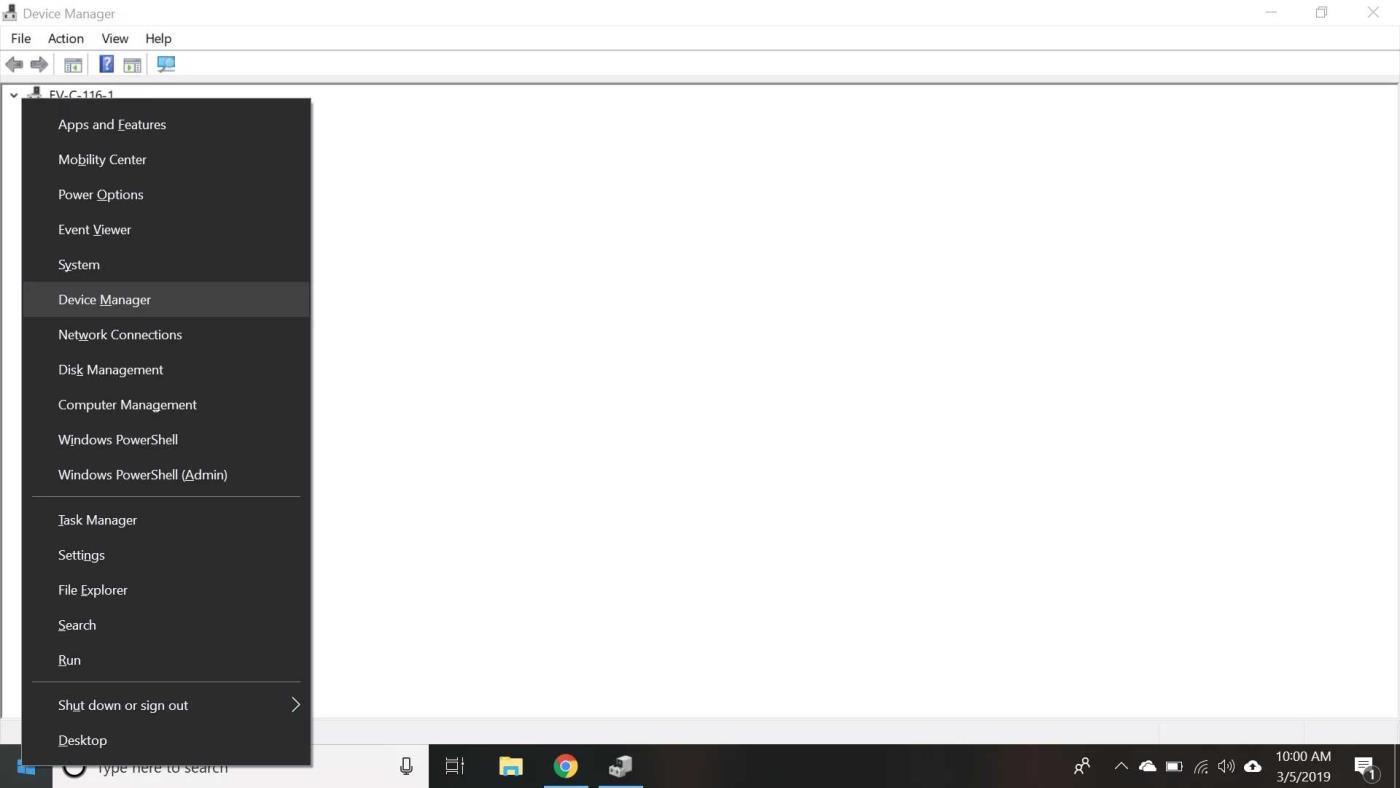
7. Dvaput kliknite Cameras , zatim dvaput pritisnite uređaj s padajućeg popisa da biste otvorili njegova svojstva.
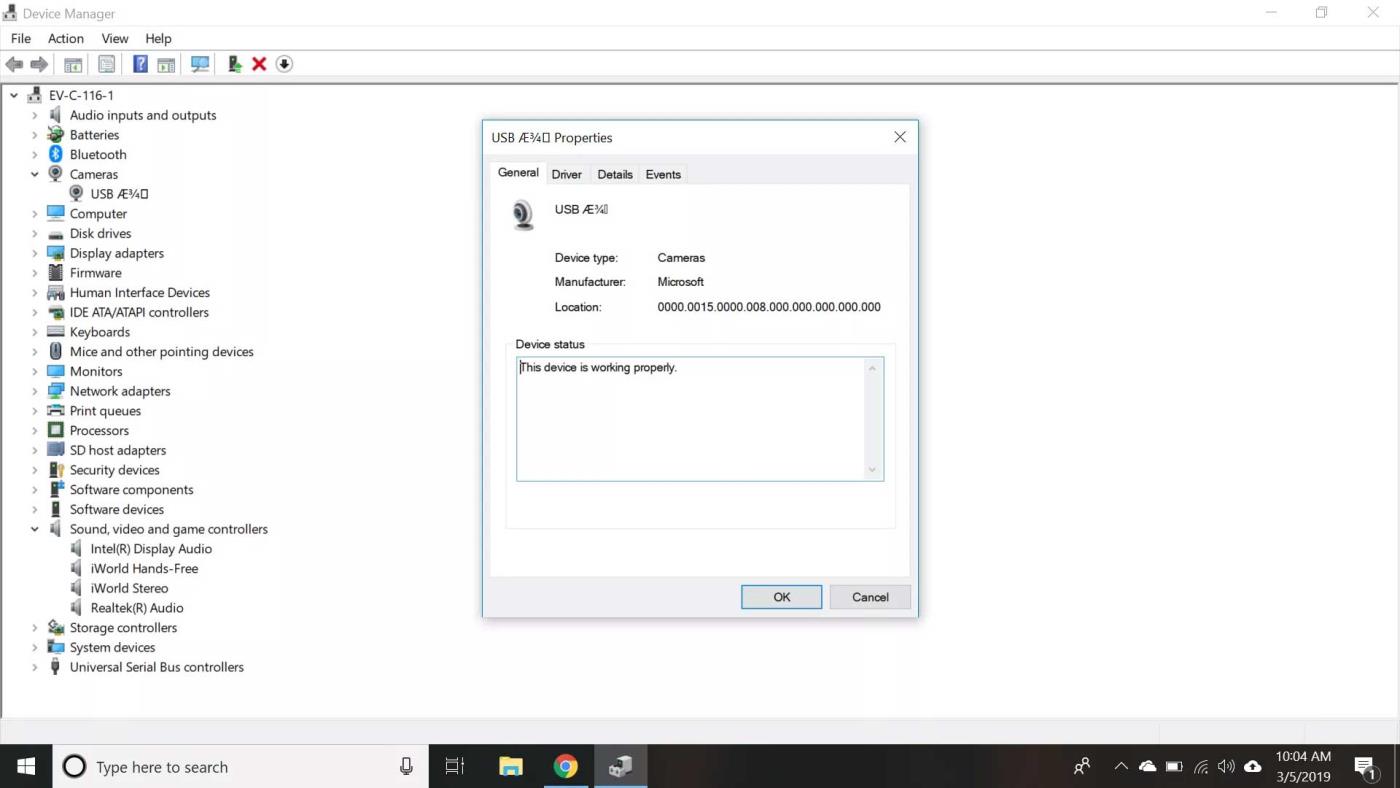
Napomena: ako koristite vanjsku web-kameru, možda ćete je vidjeti pod Kontroleri za zvuk, video i igre ili Uređaji za slike umjesto Kamere .
8. Pogledajte okvir Device status na kartici Općenito kako biste bili sigurni da je kamera omogućena. Ako nije, izađite iz izbornika svojstava i desnom tipkom miša kliknite uređaj, zatim odaberite Omogući uređaj .
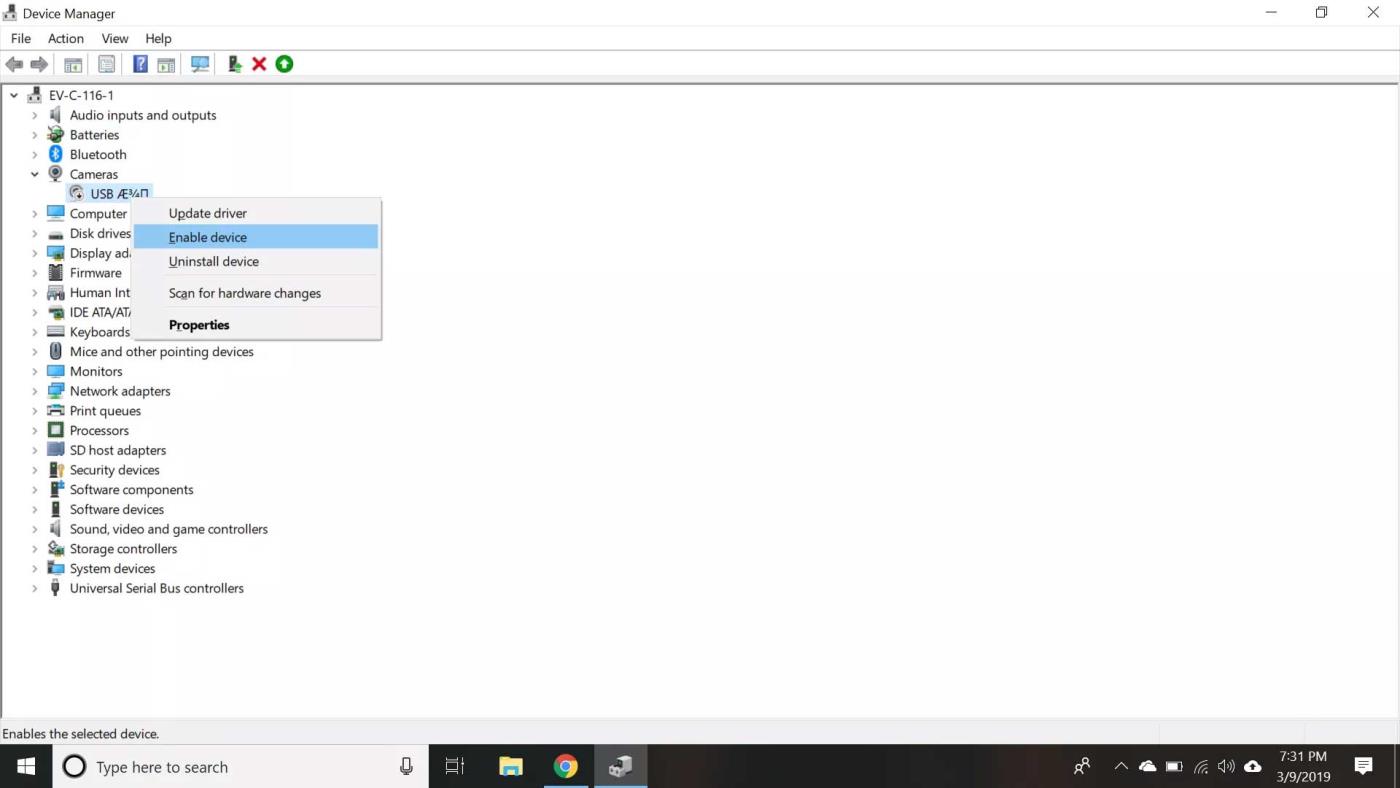
Ako gornji koraci ne pomognu, pokušajte ažurirati upravljački program.
Iznad su navedeni osnovni načini popravljanja grešaka računalne web kamere . Ako znate bilo koje drugo rješenje, podijelite ga s čitateljima EU.LuckyTemplates!
Kako dodati emotikone poruka na Facebook Messenger. Otkrijte kako koristiti razne emotikone za poboljšanje komunikacije.
Kako koristiti WiFi AR za provjeru snage Wi-Fi-ja, WiFi AR je jedinstvena aplikacija koja vam omogućuje provjeru jačine signala bežične mreže koristeći proširenu stvarnost.
Upute za pronalaženje spremljenih videa na Facebooku. Ako nakon spremanja videa u Facebookovu arhivu ne znate kako ga ponovno pogledati, ovaj vodič će vam pomoći.
Upute za uključivanje livestream obavijesti na Instagramu. Saznajte kako primati obavijesti o prijenosima uživo na Instagramu putem našeg jednostavnog vodiča.
Saznajte kako jednostavno možete izraditi naljepnice i ispisane omotnice u programu Word 365 / 2019 / 2016.
Detaljne upute za objavljivanje više fotografija na istoj Facebook priči. Saznajte kako učinkovito koristiti ovu značajku.
Kako koristiti efekte u programu Adobe Premiere Pro, efekte možete lako primijeniti kroz našu detaljnu uputu.
Prečaci u Blenderu koje korisnici trebaju znati. Ovaj vodič sadrži ključne prečace koji vam olakšavaju rad u Blenderu.
Saznajte kako provjeriti matičnu ploču računala koristeći različite metode - od naredbenog retka do CPU-Z. Ova uputa je korisna ako planirate nadogradnji vašeg osobnog računala.
Upute za izradu titlova za videozapise pomoću CapCuta. Ovaj članak će vam pokazati kako jednostavno uključiti titlove na Capcutu.








